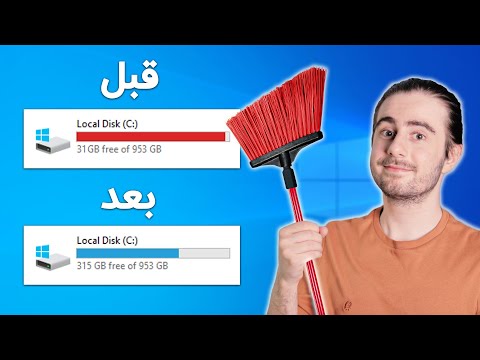این wikiHow به شما آموزش می دهد که چگونه تبلیغات برنامه های مرورگر Chrome یا Firefox را در Android مسدود کنید.
مراحل
روش 1 از 2: مسدود کردن تبلیغات در برنامه Chrome

مرحله 1. برنامه مرورگر Google Chrome را در تلفن یا رایانه لوحی خود باز کنید
در صفحه اصلی خود یا در کشوی برنامه به دنبال یک نماد دایره رنگارنگ با یک حلقه پر از آبی در داخل باشید.

مرحله 2. روی 3 نقطه عمودی ضربه بزنید
این در گوشه بالا سمت راست است.

مرحله 3. روی Settings ضربه بزنید
این نزدیک به پایین است.

مرحله 4. روی تنظیمات سایت ضربه بزنید
این قسمت در قسمت "Advanced" در قسمت پایینی قرار دارد.

مرحله 5. روی تبلیغات ضربه بزنید
این نزدیک وسط است ، با یک جعبه سفید نشان داده شده است.

مرحله 6. روی کلید ضربه بزنید تا خاموش شود

مرحله 1. برنامه مرورگر Firefox را در تلفن یا رایانه لوحی Android خود باز کنید
در صفحه اصلی خود یا در کشوی برنامه به دنبال نماد روباه باشید.

مرحله 2. روی 3 نقطه عمودی ضربه بزنید
این در گوشه بالا سمت راست است.

مرحله 3. روی Add-ons ضربه بزنید
این نزدیک به وسط منو است.

مرحله 4. روی مرورگر افزونه های توصیه شده Firefox ضربه بزنید
این در انتهای لیست افزودنی های شما قرار دارد.

مرحله 5. Adblock Plus را جستجو کنید
روی نوار جستجو در بالا ضربه بزنید و "adblock plus" را تایپ کنید.

مرحله 6. روی Adblock Plus ضربه بزنید
باید در بالای صفحه با نماد علامت توقف که می گوید "ABP" باشد قرار گیرد.

مرحله 7. روی + افزودن به فایرفاکس ضربه بزنید ، سپس ضربه بزنید اضافه کردن.
این افزونه را به برنامه مرورگر Firefox شما اضافه می کند.

مرحله 8. تنظیمات را برای مسدود کردن همه تبلیغات تغییر دهید
به طور پیش فرض ، مسدود کننده تبلیغات همچنان اجازه تبلیغات غیر مزاحم را می دهد. اگر می خواهید همه تبلیغات را مسدود کنید ، موارد زیر را انجام دهید:
- روی 3 نقطه عمودی در گوشه سمت راست بالای مرورگر فایرفاکس ضربه بزنید.
- ضربه زدن Adblock Plus.
- روی کلید خاموش کنار "مجاز به تبلیغات غیر مزاحم" ضربه بزنید. این در پایین است.